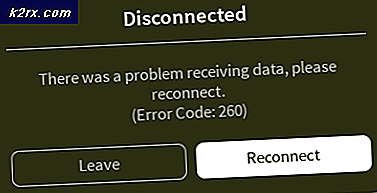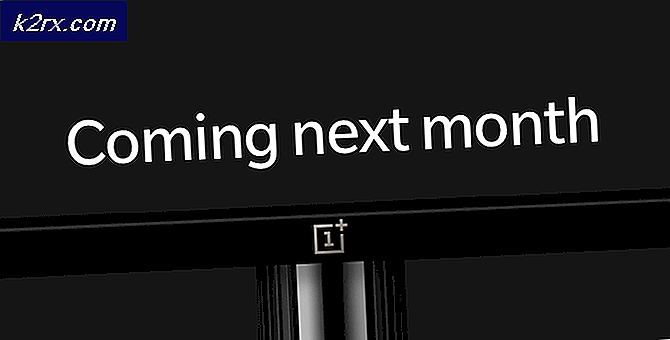Khắc phục: Lỗi FTDE.XACT.3321.1107296356
Lỗi FTDE.XACT.3321.1107296356 chủ yếu là do các tiện ích mở rộng của trình duyệt xung đột. Nhưng trong một số trường hợp, lỗi trong trình duyệt được sử dụng để phát trực tuyến nội dung Xfinity cũng có thể gây ra sự cố. Người dùng sẽ gặp phải lỗi FTDE khi cố gắng xem luồng Xfinity trên trình duyệt. Sau đây là thông báo lỗi đầy đủ:
Xin lỗi, chúng tôi đang gặp một số sự cố. Xfinity Stream hiện không khả dụng. Vui lòng thử lại sớm. (Lỗi ftde.xact.3321.1107296356)
Trước khi đi sâu vào các giải pháp kỹ thuật khác, hãy đảm bảo rằng trình duyệt của bạn được cập nhật. Ngoài ra, đừng quên kiểm tra xem máy chủ Xfinity có hoạt động hay không. Để loại trừ các vấn đề về khả năng tương thích thiết bị của bạn, hãy thử mở trang web Xfinity trên điện thoại di động hoặc máy tính bảng.
Giải pháp 1: Dùng thử phiên bản Beta
Các trình duyệt sử dụng các kênh phát hành khác nhau để kiểm tra các tính năng trước khi cung cấp cho công chúng. Ví dụ: Chrome sử dụng 4 kênh phát hành: Ổn định, Beta, Nhà phát triển và Canary. Vì vậy, nếu bạn đang sử dụng kênh phát hành ít hơn Beta (tức là Dev và Canary), thì bạn có thể gặp phải lỗi Xfinity Stream. Để kiểm tra điều đó, hãy thử sử dụng ít nhất phiên bản beta của trình duyệt của bạn.
- Tải xuống và Tải về beta hoặc phiên bản ổn định của trình duyệt của bạn, ví dụ: Chrome Beta.
- Sau đó phóng Chrome beta và mở trang web Xfinity để kiểm tra xem nó có hoạt động tốt hay không.
Giải pháp 2: Tắt Tiện ích mở rộng / Tiện ích bổ sung của Trình duyệt
Tiện ích mở rộng / tiện ích bổ sung của trình duyệt thêm chức năng bổ sung cho trình duyệt. Nhưng những phần mở rộng này /addons có thể can thiệp vào hoạt động thường xuyên của trang web Xfinity và do đó gây ra Lỗi FTDE, đặc biệt nếu bạn đang sử dụng tiện ích mở rộng chặn quảng cáo. Trong trường hợp này, việc vô hiệu hóa các tiện ích mở rộng / tiện ích bổ sung của trình duyệt có thể giải quyết được vấn đề. Chúng tôi sẽ thảo luận về quy trình dành cho Chrome, bạn có thể làm theo hướng dẫn tùy theo trình duyệt của mình.
- Phóng Chrome và nhấp chuột trên thực đơn (3 chấm dọc gần góc trên cùng bên phải).
- Sau đó hoover kết thúc Thêm công cụ và sau đó trong menu phụ được hiển thị, hãy nhấp vào Tiện ích mở rộng.
- Bây giờ trong menu Tiện ích mở rộng, vô hiệu hóa mọi phần mở rộng ở đó.
- Sau đó khởi chạy lại Chrome và kiểm tra nếu trang web Xfinity đã bắt đầu hoạt động tốt.
- Nếu vậy, hãy cố gắng kích hoạt sự mở rộng từng cái một để tìm ra các phần mở rộng có vấn đề. Các tiện ích mở rộng Privacy Badger, AdBlock và Ghosterly được báo cáo là có thể gây ra sự cố.
Giải pháp 3: Thử một trình duyệt khác
Lỗi FTDE có thể do bọ cánh cứng trong trình duyệt của bạn. Trình duyệt lưu trữ thông tin tạm thời trong bộ nhớ của họ để hoạt động bình thường. Tuy nhiên, có một số trường hợp đôi khi bộ nhớ bị hỏng hoặc tệp cài đặt có một số mô-đun bị thiếu. Nó có thể được xác nhận bằng cách sử dụng một trình duyệt khác để truy cập trang web Xfinity.
- Tải xuống và Tải về trình duyệt khác (nếu chưa được cài đặt).
- Phóng trình duyệt khác.
- Hiện nay mở trang web Xfinity để kiểm tra xem nó có hoạt động tốt không.
- Nếu vậy, hãy đợi sửa lỗi trong trình duyệt chính của bạn.